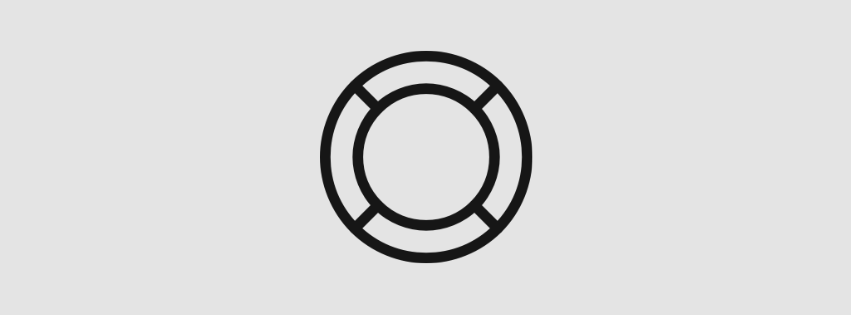Если у вас есть возможность скачать кэш на компьютер, воспользуйтесь данной инструкцией, выполняя пошагово все действия:
- Скачиваете игру (файл «.apk») и кэш (zip архив). Возьмем для примера игру Wonder Zoo — Animal rescue!
- Подключаете телефон к компьютеру и перекидываете файлы на карту телефона в любую папку. Например, в папку Download.
- Открываете на телефоне с помощью файлового менеджера папку Download. Это может быть стандартный файловый менеджер телефона либо ES File Explorer, скачанный на Google Play.
- Устанавливаете игру (файл «.apk»)
- Распакуйте кеш игры в указанную папку с помощью архиватора. Для этого нажимаете на архив, выбираете архиватор (например, ES Zip Viewer). Затем нажимаете кнопку «Распаковать» и указываете путь распаковки к нужной папке. В данном случае был указан путь sdcard/Android/obb по инструкции в описании игры.
- Открываете папку obb, в которую вы распаковали кеш. В ней будет папка (1353608252_com.gameloft.android.anmp.gloftzrhm) с вложенной еще одной папкой (com.gameloft.android.ANMP.GloftZRHM). Вторую вложенную папку (com.gameloft.android.ANMP.GloftZRHM) со всем содержимым перенесите на уровень выше (в папку obb), а оставшуюся пустую папку (1353608252_com.gameloft.android.anmp.gloftzrhm) удалите (см. картинку ниже).
- После того как кэш установлен, можете запускать игру и играть.
Этот способ установки кэша может не заработать при установке игр от 2011 года, то есть потребуется обязательное наличие Wi-Fi и установка кэша только через Wi-Fi.
Создание папки для кэша в автоматическом режиме предполагает следующие действия:
- Скачиваете игру (файл «.apk»)
- Устанавливаете игру
- После установки запускаете игру и разрешаете ей начать скачивать кэш, но через 10-15 секунд отменяете скачивание кэша. Теперь сама игра создала папку и вы точно не ошибетесь куда закидывать распакованный кэш.
Подписывайтесь на ALStrive в Telegram и во «ВКонтакте», чтобы всегда быть в курсе интересных событий и новостей!